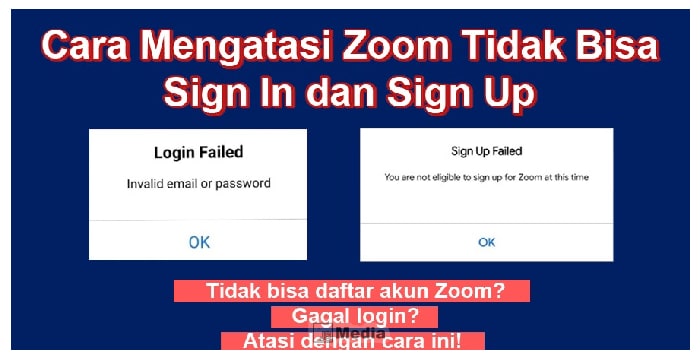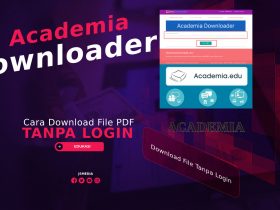JSMedia – Zoom tiba-tiba loading tidak jelas hingga menyebabkan tidak bisa sign dan sign up? Gunakan saja cara ampuh ini, dijamin Zoom kamu bisa kembali normal seperti semula.
Seberapa sering kamu menggunakan aplikasi Zoom? Rasanya sejak pandemi sudah tidak terhitung lagi berapa kali keluar masuk video meeting app ini.
Karena perannya begitu penting, masalah sekecil apa pun yang muncul tiba-tiba jadi sangat menjengkelkan, misalnya tidak bisa sign in ataupun sign up Zoom.
Jika kamu ingin mencoba cara yang cepat, simak saja panduan berikut. Kamu tidak perlu repot menganalisa masalahnya. Cara ini terbukti ampuh agar kamu bisa melakukan login dan sign up kembali.
4 Cara Mengatasi Zoom Tidak Bisa Sign In
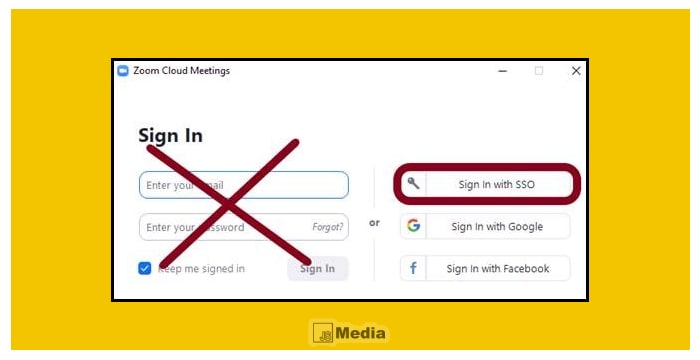
Proses sign in yang bermasalah pada Zoom bisa disebabkan oleh beberapa masalah. Setelah disimpulkan dari beberapa kasus yang terjadi, ternyata inilah alasannya serta solusi untuk mengatasinya.
-
Lupa password Zoom
Sekarang orang bisa memenuhi berbagai kebutuhan lewat internet. Dengan bantuan aplikasi, kamu bisa menyelesaikan berbagai pekerjaan dalam waktu cepat.
Sayangnya, jika ingin menggunakan media-media tersebut, orang harus mendaftarkan akun sebagai pengguna. Semuanya harus daftar akun, mulai dari aplikasi chatting, video calling, belum lagi sosial media.
Saking banyaknya akun yang dimiliki, terkadang membuat kita melupakan username dan password akun yang pernah didaftarkan. Jika lupa password Zoom, klik Lupa Password untuk mengubah kata sandi sesuai keinginan.
-
Tidak sesuai syarat dan ketentuan di Aplikasi Zoom
Alasan kedua yang dapat menimbulkan masalah pada proses login adalah karena akun kamu melanggar kebijakan Zoom. Usia yang diperbolehkan untuk menggunakan aplikasi ini minimal 16 tahun.
Cek kembali akun email kamu apakah tahun lahirnya sudah sesuai dengan umur kamu sekarang atau tidak. Jika kurang dari 16 tahun, ubah menjadi usia dewasa. Atau, buat akun baru dengan email yang berisi data usia yang sudah disesuaikan berdasarkan kebijakan Zoom.
-
Cache menumpuk pada Aplikasi Zoom
Masalah lainnya yang menyebabkan akun Zoom gagal masuk adalah karena sudah terlalu banyak cache yang menumpuk pada aplikasi.
Aplikasi yang digunakan secara terus menerus pasti menyimpan banyak data dan riwayat yang akan membuat ukuran aplikasi menjadi lebih besar sehingga berat ketika dibuka.
Hal tersebut akan menyebabkan lag sehingga proses log in sulit diproses. Solusinya, kamu harus menghapus cachenya dengan cara klik Remove Cache pada aplikasi Zoom di Pengaturan.
-
Masalah internet yang menyebab zoom tidak konek
Meski mudah diatasi, masalah klasik ini akan membuat proses login menjadi lambat atau bahkan gagal. Zoom merupakan aplikasi yang menuntut koneksi internet yang stabil untuk mengakses data video yang lumayan besar.
Adanya gangguan jaringan bisa menyebabkan kesulitan proses log in ataupun sign up berlangsung. Jika masalah ini muncul, atasi dengan cara mengganti jaringan. Misalnya, jika sebelumnya menggunakan jaringan seluler, putuskan koneksi dan sambungkan ke WiFi.
Masalah internet lainnya mungkin kuota kamu habis atau sudah melewati tanggal masa aktif. Cek kembali data internet dan pastikan kuota cukup untuk menggunakan Zoom.
-
Tidak memperbarui aplikasi Zoom
Alasan sulitnya login Zoom yakni mungkin karena kamu masih menggunakan aplikasi Zoom versi lama. Menunda update aplikasi memang menjadi jalan keluar bagi pemilik smartphone yang memiliki ruang penyimpanan terbatas. Namun, tidak menutup kemungkinan fitur dan akses aplikasi akan bermasalah.
Misalnya, sulitnya melakukan registrasi atau login ke akun Zoom. Supaya bisa login dengan lancar, update aplikasi dan gunakan kembali setelah restart HP.
Baca Juga: Suara Zoom Tidak Keluar di PC? Perbaiki Dengan Cara Berikut!
7 Mengatasi Zoom Tidak Bisa Sign Up
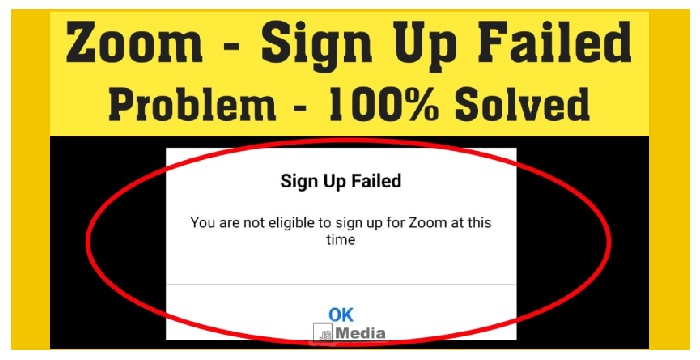
Berikut cara mengatasi Zoom tidak bisa melakukan registrasi akun.
- Pertama, hapus cache pada aplikasi Zoom melalui Pengaturan Aplikasi.
- Selanjutnya buka aplikasi Zoom yang sudah kamu update atau install ulang.
- Klik tombol Sign Up untuk melakukan pendaftaran akun baru.
- Masukkan tanggal lahir sesuai peraturan kebijakan Zoom yaitu minimal 16 tahun.
- Lalu ketikkan nama lengkap dan alamat email terbaru.
- Setelah itu, klik tombol Sign Up dan tunggu email verifikasi dari Zoom.
- Klik link verifikasi dalam email tersebut untuk mengaktifkan akun Zoom.
Banyak sekali kegunaan dari zoom untuk handle jarak jauh dan komunikasi yang lancar, tahukah kamu di zoom kita bisa melambaikan tangan dengan cara mengaktifkan fitur Raise dan Lower Hand Zoom.
Itulah cara ampuh mengatasi Zoom tidak bisa sign in dan sign up. Kamu tidak perlu panik dan cobalah caranya satu persatu hingga berhasil.